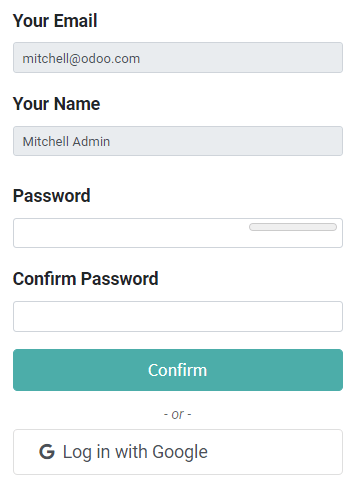Xác thực đăng nhập bằng Google¶
Xác thực đăng nhập bằng Google là một chức năng hữu ích cho phép người dùng SoOn đăng nhập vào cơ sở dữ liệu bằng tài khoản Google của họ.
Điều này đặc biệt hữu ích nếu tổ chức sử dụng Google Workspace và muốn nhân viên trong tổ chức kết nối với SoOn bằng Tài khoản Google của họ.
Cảnh báo
Cơ sở dữ liệu được lưu trữ trên SoOn.com không nên sử dụng thông tin đăng nhập Oauth cho chủ sở hữu hoặc quản trị viên cơ sở dữ liệu vì nó sẽ hủy liên kết cơ sở dữ liệu khỏi tài khoản SoOn.com của họ. Nếu Oauth được thiết lập cho người dùng đó, cơ sở dữ liệu sẽ không thể được sao chép, đổi tên hoặc quản lý từ cổng SoOn.com nữa.
Cấu hình¶
Việc tích hợp chức năng đăng nhập Google yêu cầu cấu hình cả trên Google và SoOn.
Trang tổng quan API của Google¶
Đi tới Trang tổng quan API Google.
Hãy chắc chắn rằng dự án phù hợp được mở. Nếu chưa có dự án nào, hãy nhấp vào Tạo dự án, điền tên dự án và các thông tin chi tiết khác của công ty và nhấp vào Tạo.
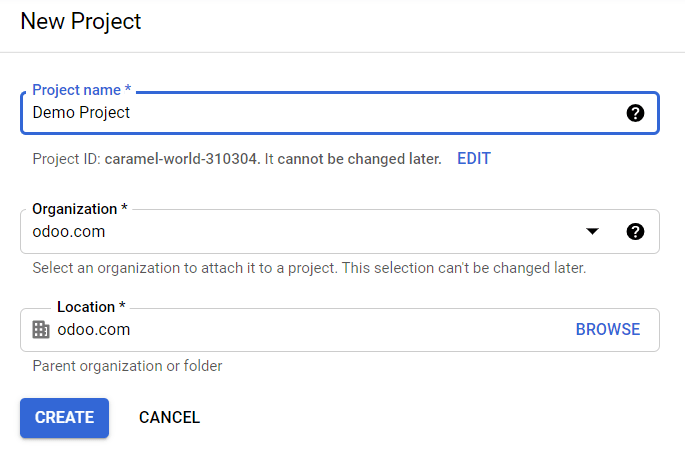
Mẹo
Chọn tên công ty từ menu thả xuống.
Màn hình đồng ý OAuth¶
Trên menu bên trái, nhấp vào .
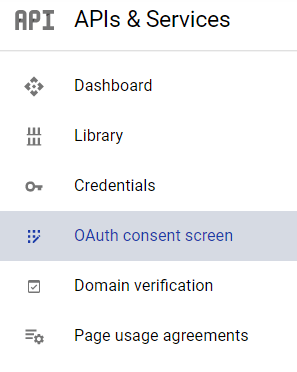
Chọn một trong các tùy chọn (Internal / External), và nhấp vào Tạo.
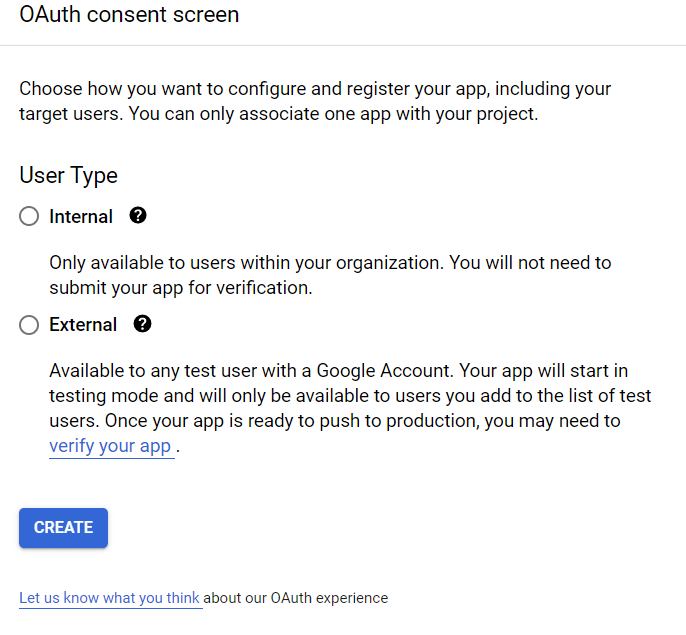
Cảnh báo
Cá nhân Tài khoản Gmail chỉ được phép là Loại người dùng Bên ngoài, có nghĩa là Google có thể yêu cầu phê duyệt hoặc thêm Phạm vi vào. Tuy nhiên, việc sử dụng tài khoản Google WorkSpace cho phép sử dụng Loại người dùng Nội bộ.
Ngoài ra, hãy lưu ý rằng mặc dù kết nối API ở chế độ thử nghiệm Bên ngoài nhưng không cần có sự phê duyệt từ Google. Giới hạn người dùng trong chế độ thử nghiệm này được đặt thành 100 người dùng.
Điền vào các chi tiết cần thiết và thông tin tên miền, sau đó nhấp vào Lưu và tiếp tục.
Trên trang , để nguyên tất cả các trường và nhấp vào Lưu và tiếp tục.
Tiếp theo, nếu tiếp tục ở chế độ thử nghiệm (Bên ngoài), hãy thêm các địa chỉ email đang được định cấu hình trong bước Kiểm tra người dùng bằng cách nhấp vào Thêm người dùng, sau đó nhấp vào Lưu và tiếp tục nút. Một bản tóm tắt về đăng ký ứng dụng xuất hiện.
Cuối cùng, cuộn xuống phía dưới và nhấp vào Quay lại Bảng điều khiển.
Thông tin xác thực¶
Trên menu bên trái, nhấp vào .
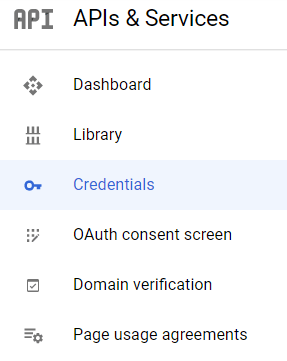
Nhấp vào Tạo thông tin xác thực và chọn OAuth client ID.
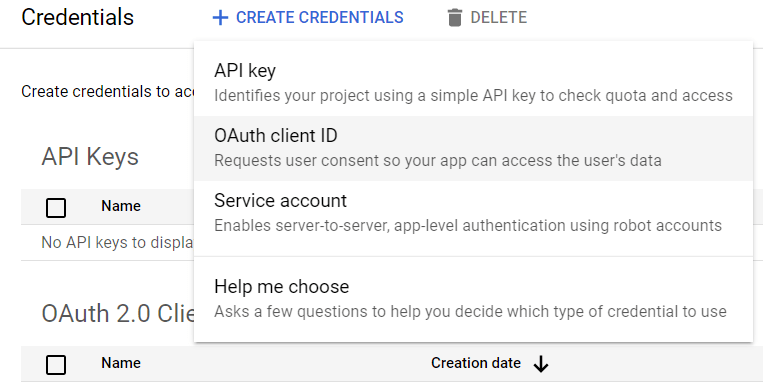
Chọn Ứng dụng web làm Loại ứng dụng. Bây giờ, hãy định cấu hình các trang được phép mà SoOn sẽ được chuyển hướng đến.
Để đạt được điều này, trong trường URI chuyển hướng được ủy quyền, hãy nhập miền của cơ sở dữ liệu ngay sau đó là
/auth_oauth/signin. Ví dụ:https://mydomain.odoo.com/auth_oauth/signin, sau đó nhấp vào Tạo.Bây giờ OAuth client đã được tạo, một màn hình sẽ xuất hiện với Client ID và Client Secret. Sao chép Client ID để sử dụng sau, vì nó cần thiết cho việc cấu hình trong SoOn, việc này sẽ được đề cập trong các bước sau.
Xác thực Google trên SoOn¶
Truy xuất ID khách hàng¶
Sau khi hoàn tất các bước trước đó, hai khóa sẽ được tạo trên Trang tổng quan API của Google: Client ID và Client Secret. Sao chép ID khách hàng.
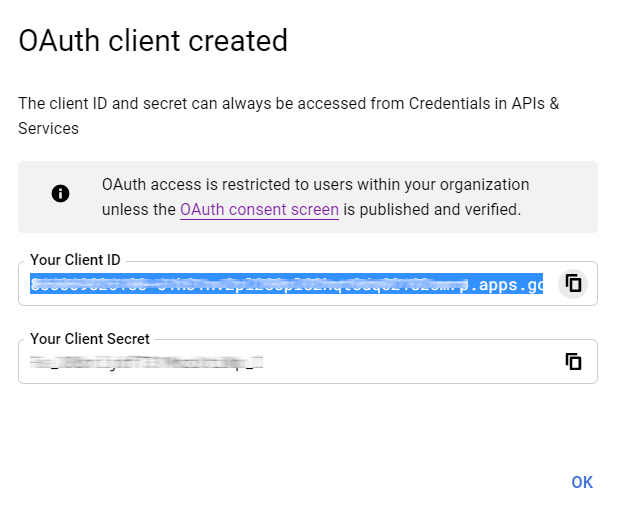
Kích hoạt SoOn¶
Đi tới và kích hoạt Xác thực OAuth.
Ghi chú
SoOn có thể nhắc người dùng đăng nhập lại sau bước này.
Quay lại , kích hoạt lựa chọn và Lưu. Tiếp theo, quay lại và kích hoạt lựa chọn. Sau đó điền vào Client ID bằng khóa từ Trang tổng quan API của Google và Lưu.
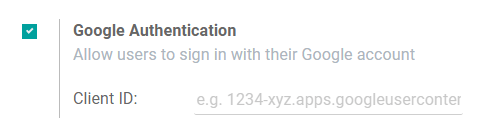
Ghi chú
Bạn cũng có thể truy cập cấu hình Google OAuth2 bằng cách nhấp vào OAuth Providers dưới tiêu đề Xác thực OAuth trong .
Đăng nhập vào SoOn bằng Google¶
Để liên kết tài khoản Google với hồ sơ SoOn, hãy nhấp vào Đăng nhập bằng Google khi đăng nhập vào SoOn lần đầu.
Người dùng hiện tại phải đặt lại mật khẩu để truy cập trang , trong khi người dùng mới có thể nhấp trực tiếp vào Đăng nhập bằng Google, thay vì chọn một mật khẩu mới.